TeamViewer je výkonný nástroj pro poskytování a příjem vzdálené, snadné, rychlé a bezpečné podpory. Je financován společností Microsoft a nabízí širokou škálu řešení. Instalace TeamViewer na Debian 11 je docela užitečná, protože můžete provádět úkoly podpory a řízení pomocí vzdálené plochy Linuxu. Můžete zobrazit obrazovku jiného počítače a používat jeho funkce stejným způsobem, jako to děláte na své vlastní. Protože nemusíte fyzicky cestovat, můžete pracovat na dálku, čímž ušetříte peníze na výdajích na infrastrukturu a budete z toho mít prospěch všichni.
Jak nainstalovat TeamViewer pomocí grafického uživatelského rozhraní (GUI)
Prohlížeč týmu můžete nainstalovat otevřením libovolného webového prohlížeče a zadáním následujícího odkazu uvedeného níže.
https://www.teamviewer.com/en/download/linux/
Po jeho otevření uvidíte ve spodní části odkazy ke stažení pro různé distribuce pro OS Linux. Musíte kliknout na nastavení dostupné pro OS Debian v levé dolní části obrazovky, které můžete vidět na obrázku níže.
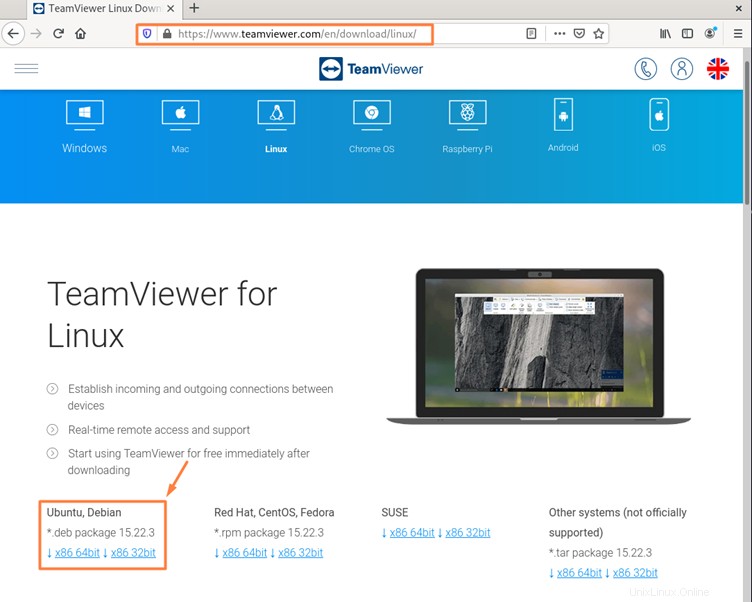
Po kliknutí na výše uvedený odkaz se objeví nové vyskakovací okno, kam je potřeba soubor uložit.
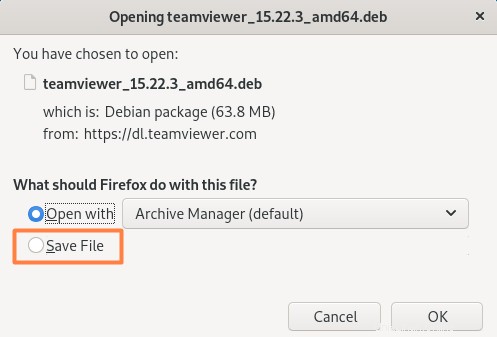
Tím se stáhne soubor ve formátu Debian (.deb). Poté musíte kliknout pravým tlačítkem na staženou aplikaci a vybrat možnost „Otevřít pomocí jiné aplikace“, jak je znázorněno níže.
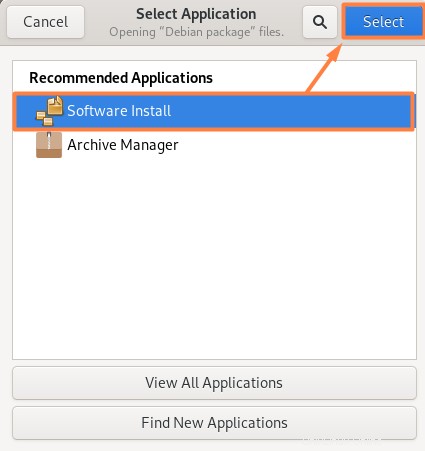
Výběrem této možnosti se otevře nové okno, ze kterého můžete nainstalovat aplikaci Team Viewer a některé její podrobnosti, jak je uvedeno níže.
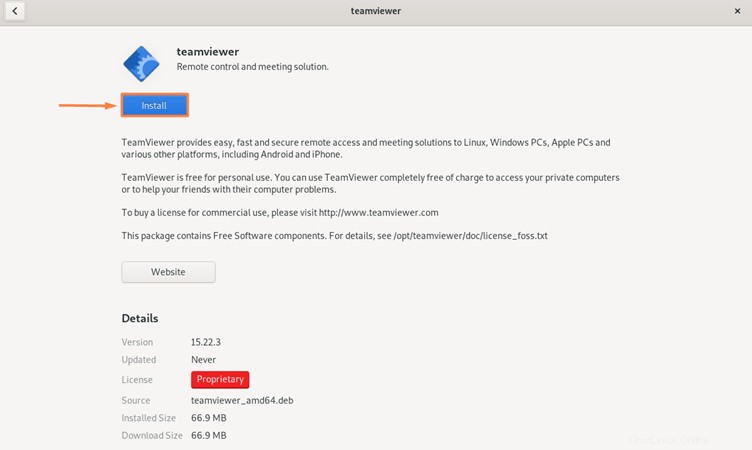
Jak nainstalovat TeamViewer pomocí terminálu
Tento proces vyžaduje, abyste si znovu stáhli aplikaci Team Viewer jako dříve, ale tentokrát s terminálem. Instalační soubor lze poté stáhnout zadáním.
wget https://download.teamviewer.com/download/linux/teamviewer_amd64.deb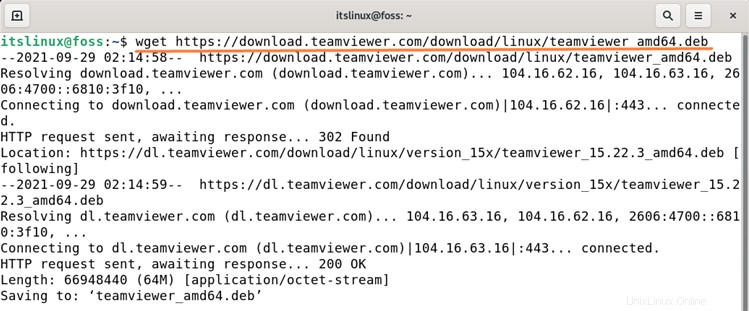
Nyní, když jste si stáhli požadovaný soubor, nyní jej můžete nainstalovat zadáním následujícího příkazu do terminálu
Sudo apt install ./teamviewer_amd64.deb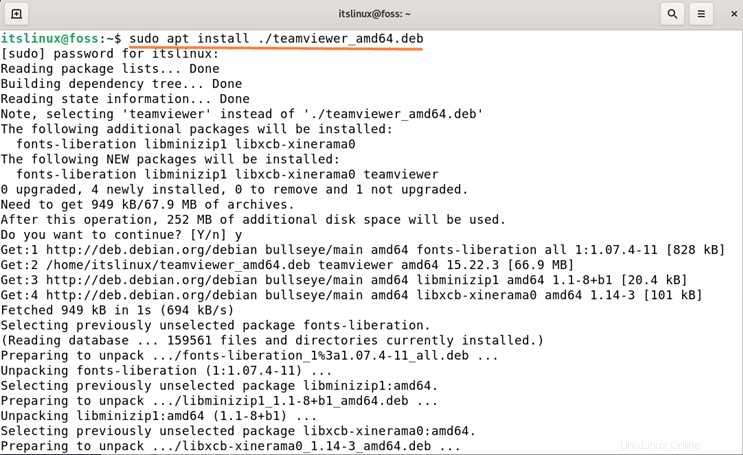
Jak používat aplikaci TeamViewer
Kromě správce aplikací můžete také otevřít aplikaci Team Viewer z níže zobrazeného terminálu. Chcete-li jej najít ve správci aplikací, musíte napsat jeho název do vyhledávacího pole, jak je zobrazeno níže.
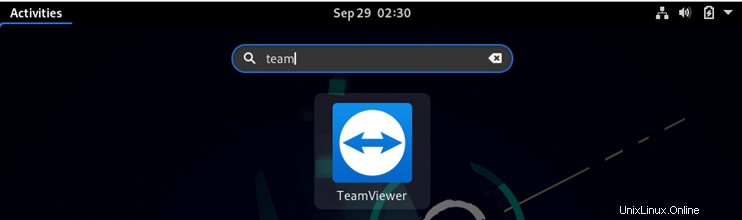
Tuto aplikaci lze otevřít v terminálu následujícím příkazem.
$teamviewer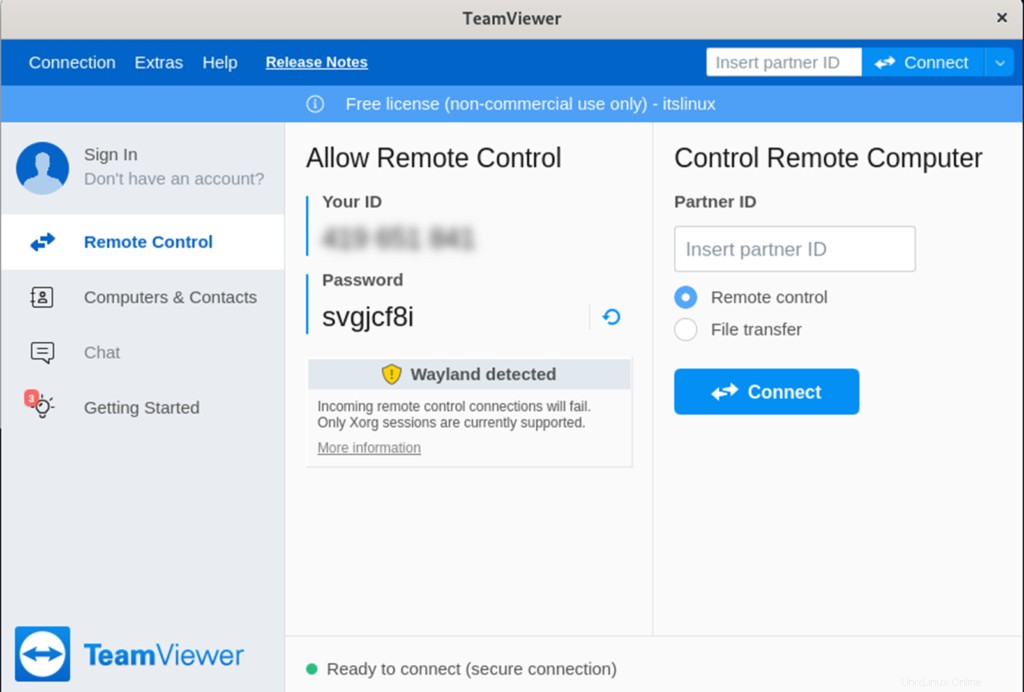
Otevřením této aplikace se vám zobrazí vaše ID a musíte také zadat ID partnera, se kterým chcete komunikovat.
Jak odebrat aplikaci Team Viewer
Prohlížeč týmu můžete odstranit zadáním níže uvedeného příkazu v terminálu
$ sudo apt remove teamviewer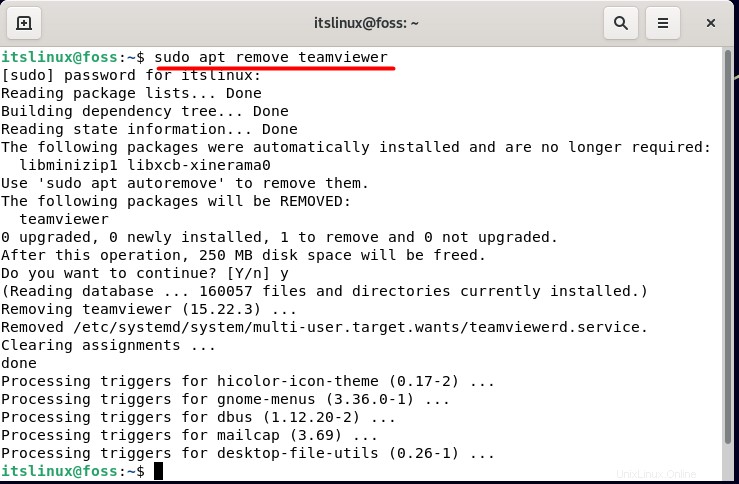
Můžete ji také odstranit otevřením správce aplikací, výběrem karty „Instalace“ a výběrem aplikace Team Viewiwer, kterou chcete odebrat ze systému.
Závěr
Team viewer je jednou z nejčastěji používaných aplikací pro komunikaci mezi dvěma nebo více zařízeními. Pokud se potýkáte s nějakými potížemi ve svých systémových aplikacích, můžete využít pomoci jakéhokoli počítačového profesionála, který dokáže váš problém vyřešit na dálku. To také ušetří vaše cestovní náklady a váš čas.